
Dit Apple Watch kan udføre alle mulige pæne tricks, ikke mindst som fjernudløser dit iPhone-kamera - og giver dig også mulighed for at gennemgå fotos.
Hvorfor ønsker jeg at gøre dette?
Der er to primære grunde til, at nogen ønsker at bruge en fjernbetjening til et kamera (ethvert kamera, ikke kun iPhone-kameraet): at udløse kameraet, når de ikke står bag det, eller at holde kameraet helt stille og fast i forhold til scenen.
RELATEREDE: Sådan synkroniseres fotos med dit Apple Watch
I det første tilfælde er det praktisk, når som helst det er upraktisk eller umuligt for dig at udløse kameraet. Gruppebilleder, som du vil være i, kræver en fjernudløser. Hvis du vil fotografere dig selv mod en slags landskab (som et nationalt monument eller et fejende landskab) på en måde, som en udstrakt arm eller selfie-stick ikke kan rumme, har du brug for afstand mellem dig og kameraet. En fjernudløser er også virkelig nyttig, hvis du vil fotografere noget der, hvor din tilstedeværelse vil ændre resultatet (som om du vil fange noget fedtet, som din hund kun gør, når du er ude af rummet).
I det andet tilfælde er det praktisk, når som helst du har brug for at holde den samme indramning på tværs af flere fotos. Hvis du laver en lille stop-animation GIF med actionfigurer eller forsøger at tage et tidsforløbsfoto af fodgængere uden for dit kontorvindue eller skyer, der skitter over himlen. Fjernudløsere har længe været fotografens løsning til sådanne applikationer, der holder kameraet perfekt. Det er også praktisk, hvis du tager billeder under dårlige lysforhold, og du vil minimere sløring af linser.
For iPhone-ejere med Apple-ure er bekvemmeligheden ved fjernudløst fotografering indbygget lige i deres iPhone / Apple Watch-duo. Lad os se på, hvordan der ikke kræves ekstra software, du kan begynde at tage fjernudløste fotos lige nu.
Sådan bruges fjernudløseren
Brug af Apple Watch's fjernbetjening til kamerakamera kunne ikke være en lettere oplevelse. Faktisk bruger du mere tid på at opsætte kameraet, end du snurrer med fjernudløserappen. Når vi taler om opsætning, så lad os se på vores opsætning til denne tutorial, så du har en referenceramme til følgende skærmbilleder.
Til denne tutorial har vi brugt hjælp fra Spawn og LEGO Office Worker Guy, vores foretrukne fotokursus-sidekicks, som du måske husker fra sådanne klassiske How-To Geek-artikler som Hvad er hvidbalance og Hvorfor skal du bruge Digital Image Sharpening .

På billedet ovenfor kan du se de enkelte figurer både på bordet og som de vil blive indrammet i iPhone-kameraet. Vi har konfigureret iPhone ved hjælp af en LOHA fleksibelt bordstativ , som er perfekt til vores tilsigtede stop-motion-film, hvor Spawn spiser LEGO-kontorarbejder Guy's hoved. (Vi dræber; både de og Action Figure Screen Actors Guild fik os til at underskrive kontrakter, der specificerede, at der ikke ville være nogen reel eller simuleret kannibalisme.)
Selvom du ikke behøver at åbne kameraappen (da udløserappen på Apple Watch gør det automatisk), skal du naturligvis tage et øjeblik til at indramme billedet, som du vil. Især fordi du ikke fysisk kan omformulere, beskære eller zoome fra Apple Watch.
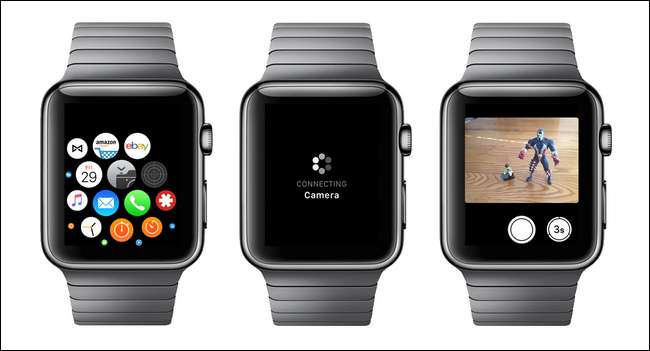
Når du er tilfreds med den fysiske opsætning af iPhone, er det tid til at rette opmærksomheden mod dit ur. Tryk på den digitale krone for at trække app-menuen op som vist i skærmbilledet længst til venstre ovenfor. Vælg kamera-appen (et sølvikon med en pil, der peger ned på knappen på et kamera. Dit Apple Watch når ud til din iPhone via Bluetooth, som det ses i det midterste skærmbillede. Efter tilslutning afsluttes appen, og du Se en live forhåndsvisning af scenen foran din iPhones kamera (fortsæt, bøj din hånd foran linsen, som du ved, du vil).

På billedet ovenfor kan du se hele operationen i aktion med den faktiske scene, scenen fra iPhone's perspektiv, og derefter den samme iPhone-visning transmitteret som en live preview til Apple Watch.
Nederst på Apple Watch-grænsefladen er der to knapper: en knap, der ligner udløserknappen på iPhone-kameraappen (den umærkede cirkel) og en mindre knap med "3s" skrevet på den. Hovedknappen udløser øjeblikkeligt kameraet, og den sekundære knap giver en forsinkelse på 3 sekunder, så hvis du faktisk er på billedet, kan du klikke på knappen og have tid tilbage til at sætte dine arme tilbage i en mere naturlig position.
Sådan gennemgår du dine fotos eksternt
Hvis du vil foretage en hurtig kontrol af billedet uden at løbe tilbage til stativet, kan du gøre det på Apple Watch.

Når du har taget det første foto, vises en lille forhåndsvisning af billedet i nederste venstre hjørne set over midten. Tryk på det mindre foto (ligesom du ville gjort i telefonens iPhone-kameraprogram) for at få adgang til billedet. Stryg frem og tilbage for at gennemgå de for nylig taget billeder, og vælg derefter "luk" i øverste venstre hjørne for at vende tilbage til hovedskærmen.
Det er alt, hvad der er! Med de indbyggede apps på din iPhone og Apple Watch kan du tage let-peasy fjernudløste fotos. Du bruger mere tid på at finde ud af, hvordan du holder din iPhone beskyttet og på plads, end du kommer i gang med selve appen.







